Fusionar e imprimir varios documentos
Con Canon PageComposer, puede editar e imprimir varios documentos creados utilizando distintas aplicaciones, como si fueran un solo documento.
Ventajas de utilizar Canon PageComposer
Editar documentos
Puede imprimir como un solo documento los documentos creados en distintas aplicaciones.
Eliminar páginas innecesarias
Puede editar y eliminar las páginas innecesarias antes de imprimir.
Consultar en la vista preliminar
Puede consultar el resultado de la edición en la vista previa antes de imprimir.
|
Condiciones necesarias
|
|
Que el controlador de la impresora esté instalado.
|
En esta sección se explica cómo imprimir cinco series de documentos a doble cara creados con distintos programas de software.
Las pantallas pueden diferir dependiendo del modelo de equipo y de los productos opcionales instalados.
Las pantallas pueden diferir dependiendo del sistema operativo del ordenador.
Siga los procedimientos indicados a continuación:
Imprimir el documento desde el programa de software
Editar documentos en Canon PageComposer
Imprimir el documento desde el programa de software
1.
Haga clic en [Archivo] de la aplicación que esté utilizando para imprimir el documento → seleccione [Imprimir] para que se abra el cuadro de diálogo [Imprimir] → haga clic en [Propiedades].
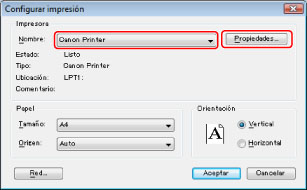
|
NOTA
|
|
La pantalla de impresión puede variar en función del tipo de ordenador que esté utilizando.
|
2.
Seleccione [Método de salida] → [Edición y vista preliminar].
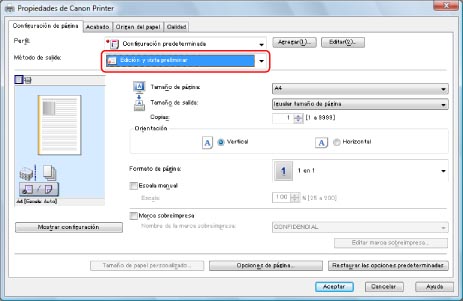
3.
Haga clic en [Aceptar].
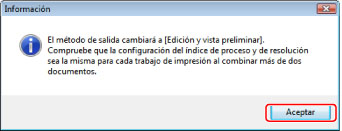
4.
En cada hoja de la pantalla del controlador de impresora, especifique las opciones de impresión → haga clic en [Aceptar].
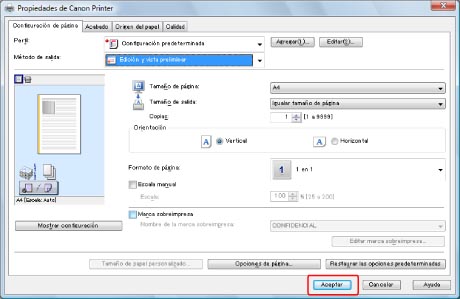
5.
Haga clic en [Aceptar] en el cuadro de diálogo [Imprimir].
Aparece el cuadro de diálogo [Canon PageComposer].
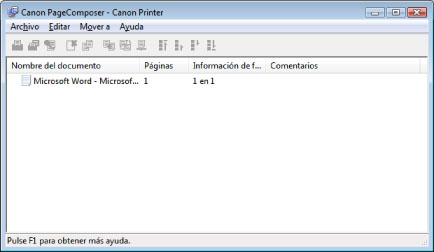
|
NOTA
|
|
La pantalla de impresión puede variar en función del tipo de ordenador que esté utilizando.
|
6.
Repita los pasos 1 a 5 para los documentos que desee imprimir.
Editar documentos en Canon PageComposer
1.
De la lista [Nombre del documento] del cuadro de diálogo [Canon PageComposer], seleccione los documentos que desea fusionar en uno solo → haga clic en [ ] (Combinar documentos).
] (Combinar documentos).
 ] (Combinar documentos).
] (Combinar documentos).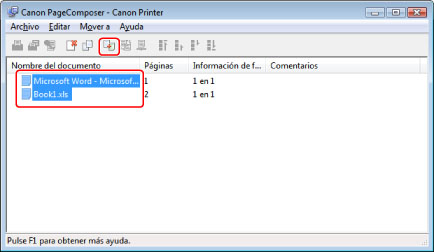
Aparece el cuadro de diálogo [Combinar].
2.
Haga clic en la ficha [Opciones de impresión] para que aparezca la página del mismo nombre.
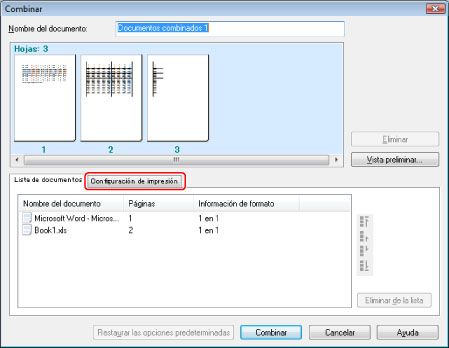
3.
Seleccione [5] en [Copias] e [Impresión a doble cara] en [Estilo de impresión].
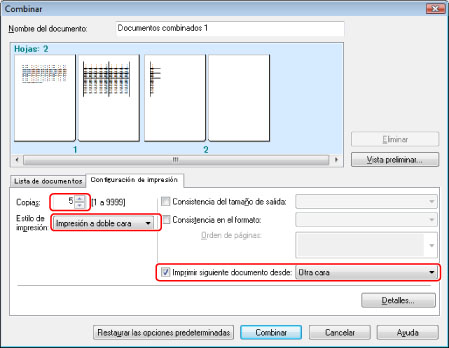
Si desea seguir imprimiendo el siguiente documento tras imprimir un documento con un número impar de páginas, seleccione [Imprimir siguiente documento desde] → [Otra cara].
4.
Para ver una vista preliminar de la impresión, haga clic en [Vista preliminar].
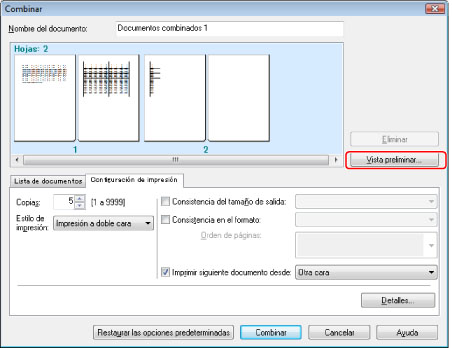
Aparece la vista preliminar de impresión. Consulte la vista preliminar → haga clic en [Hecho] para volver al cuadro de diálogo [Combinar].
5.
Haga clic en [Combinar].
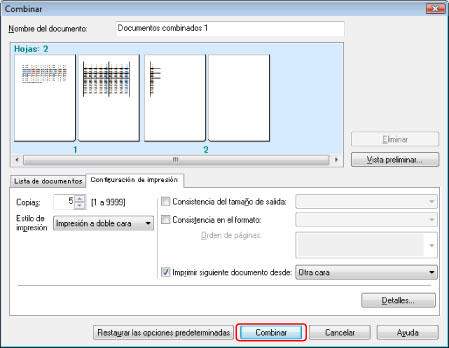
Aparece el cuadro de diálogo [Canon PageComposer]. En la lista de documentos aparecen los documentos combinados.
6.
De la lista [Nombre del documento], seleccione los documentos que desea imprimir → haga clic en [ ] (Imprimir).
] (Imprimir).
 ] (Imprimir).
] (Imprimir).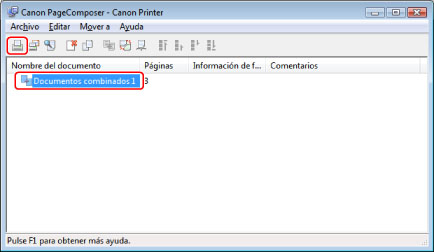
Información de referencia
Opciones de impresión de PageComposer
Puede especificar opciones como el número de copias, el estilo de impresión (impresiones a una cara, a doble cara o cuadernillo), el tamaño del papel de impresión, el diseño (N en 1) y el modo de grapado. Las opciones que puede especificar pueden diferir, dependiendo del programa de software y de la impresora que utilice.
Agregar a perfiles
Si añade opciones de impresión a los perfiles, puede recuperar las mismas opciones. Para añadir opciones a los perfiles, haga clic en [Agregar] para [Perfil] en la pantalla del controlador de impresora → establezca el nombre y el icono → haga clic en [Aceptar].
Cambiar las opciones prefijadas
Si especifica las opciones de impresión en la pantalla del controlador de impresora del Panel de control, en lugar de hacerlo en una aplicación, puede guardar las opciones como los valores predeterminados. Para mostrar la pantalla del controlador de impresora en el Panel de control en Windows XP, haga clic en [Inicio] → [Impresoras y faxes] (o [Inicio] → [Panel de control] → [Impresoras y otro hardware] → [Impresoras y faxes]) → haga clic con el botón derecho en el icono de la impresora → haga clic en [Preferencias de impresión]. En Windows Vista, haga clic en [ ] (Iniciar) → [Panel de control] → [Impresora] → haga clic con el botón derecho en el icono de la impresora → haga clic en [Preferencias de impresión]. En Windows 7, haga clic en [
] (Iniciar) → [Panel de control] → [Impresora] → haga clic con el botón derecho en el icono de la impresora → haga clic en [Preferencias de impresión]. En Windows 7, haga clic en [ ] (Iniciar) → [Dispositivos e impresoras] → haga clic con el botón derecho en el icono de la impresora → haga clic en [Preferencias de impresión].
] (Iniciar) → [Dispositivos e impresoras] → haga clic con el botón derecho en el icono de la impresora → haga clic en [Preferencias de impresión].
 ] (Iniciar) → [Panel de control] → [Impresora] → haga clic con el botón derecho en el icono de la impresora → haga clic en [Preferencias de impresión]. En Windows 7, haga clic en [
] (Iniciar) → [Panel de control] → [Impresora] → haga clic con el botón derecho en el icono de la impresora → haga clic en [Preferencias de impresión]. En Windows 7, haga clic en [ ] (Iniciar) → [Dispositivos e impresoras] → haga clic con el botón derecho en el icono de la impresora → haga clic en [Preferencias de impresión].
] (Iniciar) → [Dispositivos e impresoras] → haga clic con el botón derecho en el icono de la impresora → haga clic en [Preferencias de impresión].